สามารถดาวน์โหลดการอัปเดต iOS ได้ OTA หรือผ่าน iTunes การอัพเดท OTA นั้นง่ายกว่าและบ่อยครั้งที่ขนาดการดาวน์โหลดของไฟล์ก็เล็กลงเช่นกัน สิ่งที่คุณต้องการคือแบตเตอรี่อย่างน้อย 50% หรือคุณสามารถเชื่อมต่ออุปกรณ์ของคุณกับแหล่งพลังงานและการปรับปรุงจะติดตั้งเมื่อมีการดาวน์โหลด iOS อัปเดตแทบไม่เคยหากเทียบกับ iPhone ในโอกาสที่หายากที่พวกเขาทำอุปกรณ์มันไม่ได้ถูกปิดกั้นจริงๆ คุณสามารถกู้คืน iPhone ได้จากการสำรองข้อมูลซึ่งเป็นเหตุผลว่าทำไมจึงต้องมี ที่กล่าวว่าการปรับปรุง OTA บางครั้งล้มเหลวในการติดตั้ง เมื่อเกิดเหตุการณ์นี้ขึ้นคุณอาจต้องลบการอัปเดตที่ดาวน์โหลดมาบน iOS และดาวน์โหลดทั้งหมดอีกครั้ง ปัญหาเดียวก็คือดูเหมือนจะไม่มีปุ่มลบสำหรับมัน
ข่าวดีก็คือว่า Apple จะให้คุณลบการอัปเดตที่ดาวน์โหลดมาบน iOS เป็นกระบวนการที่ง่ายอย่างน่าประหลาดใจ ปุ่มลบอยู่ในสถานที่แปลก ๆ แต่เรามารับของที่นี่
ลบการอัปเดตที่ดาวน์โหลด
หากต้องการลบการอัปเดตที่ดาวน์โหลดมาบน iOS ให้เปิดแอพตั้งค่า ไปที่ทั่วไป> ที่เก็บข้อมูล iPhone รอให้รายละเอียดการใช้พื้นที่เก็บข้อมูลปรากฏขึ้นบนแท็บนี้ พวกเขาสามารถใช้เวลาสักครู่ แอพบางตัวปรากฏขึ้นทันทีในขณะที่บางแอพจะใช้เวลามากกว่า จะเกิดขึ้นก็ต่อเมื่อแถบด้านบนแสดงการใช้พื้นที่เก็บข้อมูลที่ถูกต้องว่ากระบวนการเสร็จสมบูรณ์แล้ว
รายการแอพจะเรียงตามจำนวนพื้นที่ที่ใช้บนโทรศัพท์ของคุณ แอพที่ใช้พื้นที่มากที่สุดอยู่ด้านบนสุดของรายการนี้ ค้นหาเวอร์ชัน iOS ที่ถูกดาวน์โหลดไปยังอุปกรณ์ของคุณและแตะ คุณจะเห็นปุ่ม "ลบการอัปเดต" แตะเพื่อลบการอัปเดตออกจากโทรศัพท์ของคุณ

คุณสามารถดาวน์โหลดการอัปเดตอีกครั้งโดยไปที่แอพการตั้งค่าและตรวจสอบการอัปเดตภายใต้ทั่วไป> การอัปเดตซอฟต์แวร์
ข้อ จำกัด
การลบการอัปเดตจะไม่ป้องกัน iOSดาวน์โหลดโดยอัตโนมัติอีกครั้ง iOS ไม่ได้ติดตั้งการอัปเดตจนกว่าคุณจะอนุญาตและจะขอให้คุณป้อนรหัสผ่านดังนั้นหากคุณพยายามที่จะยังคงใช้ iOS เวอร์ชันที่แน่นอนคุณจะไม่ต้องกังวลอะไร ในหมายเหตุนั้นอาจเป็นความคิดที่ดีที่จะลบการอัปเดตที่ดาวน์โหลดเพื่อป้องกันตัวคุณเองจากการอัปเดตเป็น iOS เวอร์ชันถัดไปโดยไม่ได้ตั้งใจ หากคุณสิ้นสุดการอัปเดตเป็นเวอร์ชันถัดไปและ Apple ไม่ได้ลงชื่อเวอร์ชันเก่ากว่าคุณอีกแล้ว คุณอาจจะสามารถปรับลดรุ่นผ่านการแฮ็คบางประเภท แต่แฮ็คจะมีความเสี่ยง










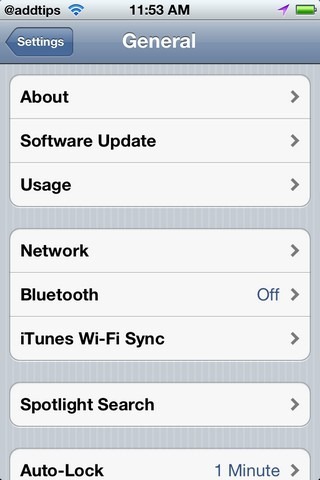


ความคิดเห็น